Guida utente dello switch Ethernet per data center Edge Core AIS800-64O
Contenuto della confezione

- Switch Ethernet per data center e AI 64 Gigabit a 800 porte AIS800-64O
- Kit di montaggio su guida di scorrimento: 2 guide di scorrimento su rack e guida di installazione
- Cavo di alimentazione CA, tipo IEC C19/C20 (incluso solo con gli alimentatori CA)
- Cavo di alimentazione CC (incluso solo con gli alimentatori CC)
- Documentazione—Guida di avvio rapido (questo documento) e Informazioni sulla sicurezza e sulle normative
Sopraview

- 64 porte OSFP800 da 800G
- Porte di gestione: 1 x 1000BASE-T RJ-45, 2 x 25G SFP28, console RJ-45, USB
- Porte di temporizzazione: 1PPS, 10 MHz, TOD
- LED di sistema
- 2 x viti di messa a terra
- 2 alimentatori CA o CC
- 4 x vani ventola
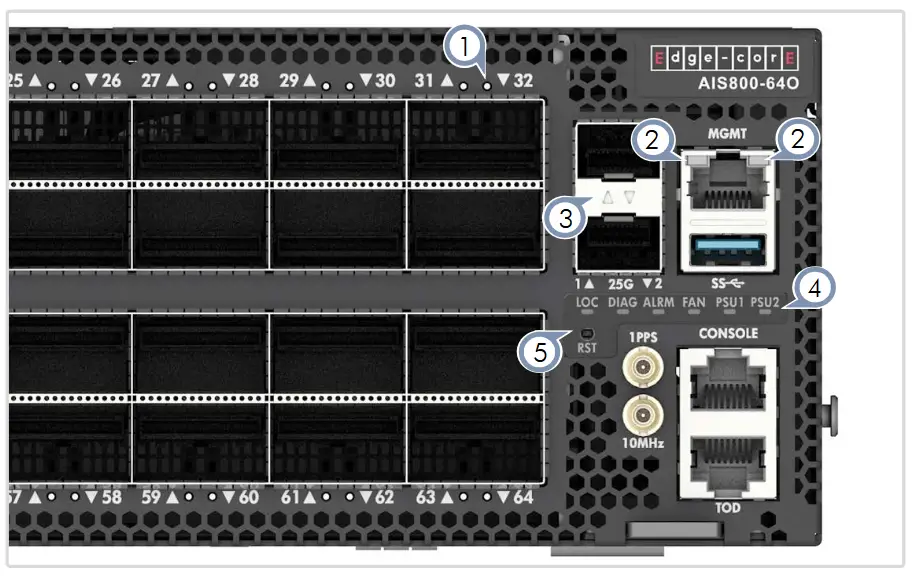
- LED OSFP800: Viola (800G), Blu (400G), Ciano (200G), Verde (100G), Rosso (50G)
- LED MGMT RJ-45: Sinistra: Verde (link/act), Destra: Verde (velocità)
- LED SFP28: Verde (link/attività)
- LED di sistema:
Posizione geografica: Verde lampeggiante (localizzatore dell'interruttore)
DIAG: Verde (OK), Rosso (guasto)
ALLARME: Rosso (guasto)
FAN: Verde (OK), Rosso (guasto)
PSU1/PSU2: Verde (OK), Rosso (guasto) - RST: Pulsante di reset
Sostituzione FRU

Sostituzione dell'alimentatore
- Rimuovere il cavo di alimentazione.
- Premere il fermo di rilascio e rimuovere l'alimentatore.
- Installare l'alimentatore sostitutivo con la direzione del flusso d'aria corrispondente.

Sostituzione del vano ventola
- Tirare il fermo di rilascio della maniglia.
- Rimuovere il vano ventola dallo chassis.
- Installare una ventola sostitutiva con la direzione del flusso d'aria corrispondente.
![]() Attenzione: Durante il funzionamento dell'interruttore, la sostituzione della ventola deve essere completata entro due minuti per evitare che l'interruttore si spenga a causa della protezione integrata contro il surriscaldamento.
Attenzione: Durante il funzionamento dell'interruttore, la sostituzione della ventola deve essere completata entro due minuti per evitare che l'interruttore si spenga a causa della protezione integrata contro il surriscaldamento.
Installazione
![]() Avvertimento: Per un'installazione sicura e affidabile, utilizzare solo gli accessori e le viti fornite con il dispositivo. L'uso di altri accessori e viti potrebbe danneggiare l'unità. Eventuali danni causati dall'utilizzo di accessori non approvati non sono coperti dalla garanzia.
Avvertimento: Per un'installazione sicura e affidabile, utilizzare solo gli accessori e le viti fornite con il dispositivo. L'uso di altri accessori e viti potrebbe danneggiare l'unità. Eventuali danni causati dall'utilizzo di accessori non approvati non sono coperti dalla garanzia.
![]() Attenzione: il dispositivo deve essere installato in una posizione ad accesso limitato.
Attenzione: il dispositivo deve essere installato in una posizione ad accesso limitato.
![]() Nota: sul dispositivo è precaricato il programma di installazione del software Open Network Install Environment (ONIE), ma non è presente alcuna immagine del software del dispositivo.
Nota: sul dispositivo è precaricato il programma di installazione del software Open Network Install Environment (ONIE), ma non è presente alcuna immagine del software del dispositivo.
- Montare il dispositivo
 Attenzione: Questo dispositivo deve essere installato in una sala telecomunicazioni o in una sala server a cui ha accesso solo personale qualificato.
Attenzione: Questo dispositivo deve essere installato in una sala telecomunicazioni o in una sala server a cui ha accesso solo personale qualificato.

Utilizzo del kit guide di scorrimento
Seguire le istruzioni nella guida di installazione fornita nel kit delle guide di scorrimento per montare il dispositivo in un rack. Nota: pericolo di stabilità. Il rack potrebbe ribaltarsi causando gravi lesioni personali.
Nota: pericolo di stabilità. Il rack potrebbe ribaltarsi causando gravi lesioni personali.
Prima di estendere il rack nella posizione di installazione, leggere le istruzioni di installazione.
Non caricare l'apparecchiatura montata su guida di scorrimento nella posizione di installazione.
Non lasciare l'apparecchiatura montata su guida di scorrimento nella posizione di installazione. - Mettere a terra il dispositivo

Verificare la messa a terra del rack
Verificare che il rack su cui verrà montato il dispositivo sia adeguatamente messo a terra e conforme a ETSI ETS 300 253. Verificare che vi sia un buon collegamento elettrico al punto di messa a terra del rack (nessuna verniciatura o trattamento superficiale isolante).Collegare il cavo di messa a terra
Collegare un filo di messa a terra al punto di messa a terra sul pannello posteriore del dispositivo utilizzando due viti M6 e rondelle con un terminale di messa a terra (Panduit LCDXN2-14AF-E o equivalente, non incluso). Il terminale di messa a terra deve ospitare un filo di rame intrecciato AWG n. 2 (verde con striscia gialla, non incluso). - Collega l'alimentazione

Installa uno o due alimentatori CA o CC e collegali a una fonte di alimentazione CA o CC.
 Nota: Quando si utilizza un solo alimentatore CA per alimentare un sistema a pieno carico, assicurarsi di utilizzare un alimentatore ad alto volumetage sorgente (200–240 VCA).
Nota: Quando si utilizza un solo alimentatore CA per alimentare un sistema a pieno carico, assicurarsi di utilizzare un alimentatore ad alto volumetage sorgente (200–240 VCA).
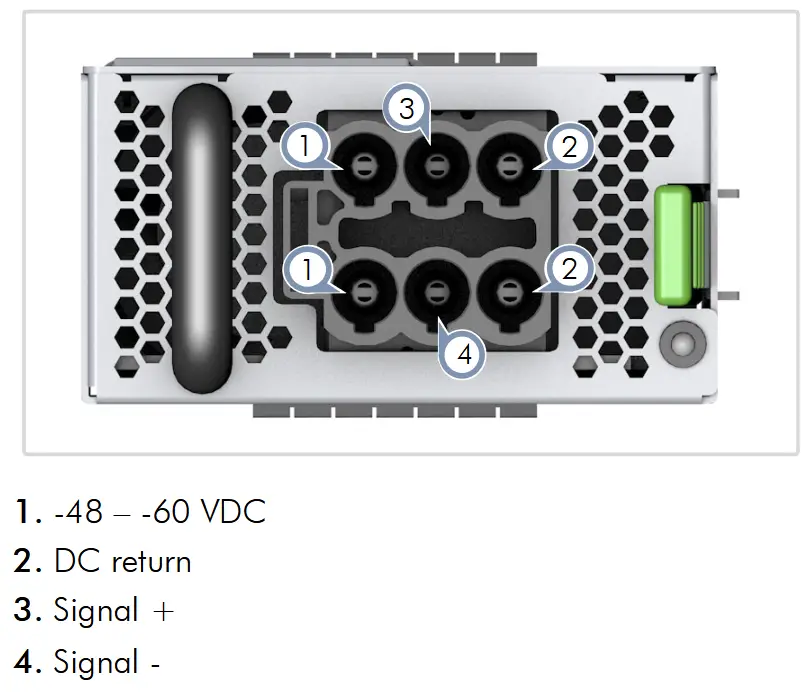
 Attenzione: Utilizzare un alimentatore certificato UL/IEC/EN 60950-1 e/o 62368-1 per il collegamento a un convertitore CC.
Attenzione: Utilizzare un alimentatore certificato UL/IEC/EN 60950-1 e/o 62368-1 per il collegamento a un convertitore CC.
Attenzione: Tutti i collegamenti di alimentazione CC devono essere eseguiti da un professionista qualificato.
 Nota: utilizzare un filo di rame n. 4 AWG/21.2 mm 2 (per un alimentatore da -48 a -60 V CC) per collegare un alimentatore CC.
Nota: utilizzare un filo di rame n. 4 AWG/21.2 mm 2 (per un alimentatore da -48 a -60 V CC) per collegare un alimentatore CC. - Crea connessioni di rete

Porte OSFP800 da 800G
Installare i ricetrasmettitori e quindi collegare i cavi in fibra ottica alle porte del ricetrasmettitore.
In alternativa, collegare i cavi DAC o AOC direttamente agli slot
- Connetti le porte di temporizzazione

Porta 1 PPS
Utilizzare un cavo coassiale per collegare la porta a 1 impulso al secondo (1PPS) a un altro dispositivo sincronizzato.
Porta da 10 MHz
Utilizzare un cavo coassiale per collegare la porta 10 MHz ad un altro dispositivo sincronizzato.
Porto TOD
Utilizzare un cavo schermato per collegare la porta RJ-45 dell'ora del giorno (TOD) ad altri dispositivi che utilizzano questi segnali di sincronizzazione. - Crea connessioni di gestione

Porte di gestione in banda 25G SFP28
Installare i ricetrasmettitori e quindi collegare i cavi in fibra ottica alle porte del ricetrasmettitore.Porta di gestione fuori banda RJ-10 100/1000/45M
Collegare il gatto. Cavo a doppino intrecciato 5e o superiore.Porta console RJ-45
Utilizzare un cavo console null-modem da RJ-45 a DB-9 (non incluso) per connettersi a un PC che esegue il software di emulazione di terminale. Utilizzare un cavo adattatore DB-9 da USB a maschio (non incluso) per i collegamenti a PC che non dispongono di una porta seriale DB-9.Configurare la connessione seriale: 115200 bps, 8 caratteri, nessuna parità, un bit di stop, 8 bit di dati e nessun controllo di flusso.
Pinout e cablaggio dei cavi della console:

Specifiche hardware
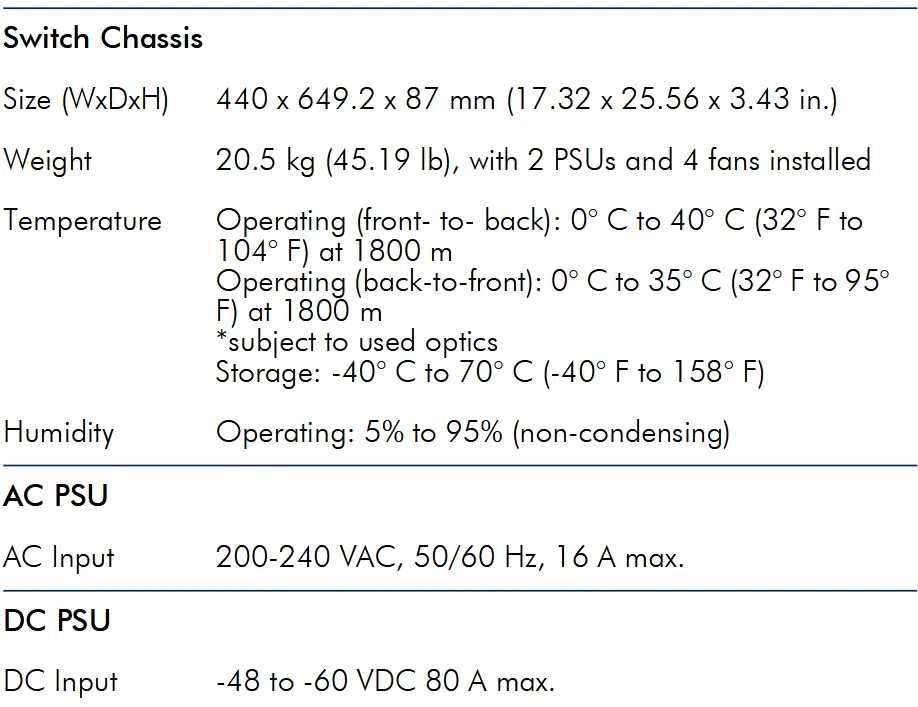
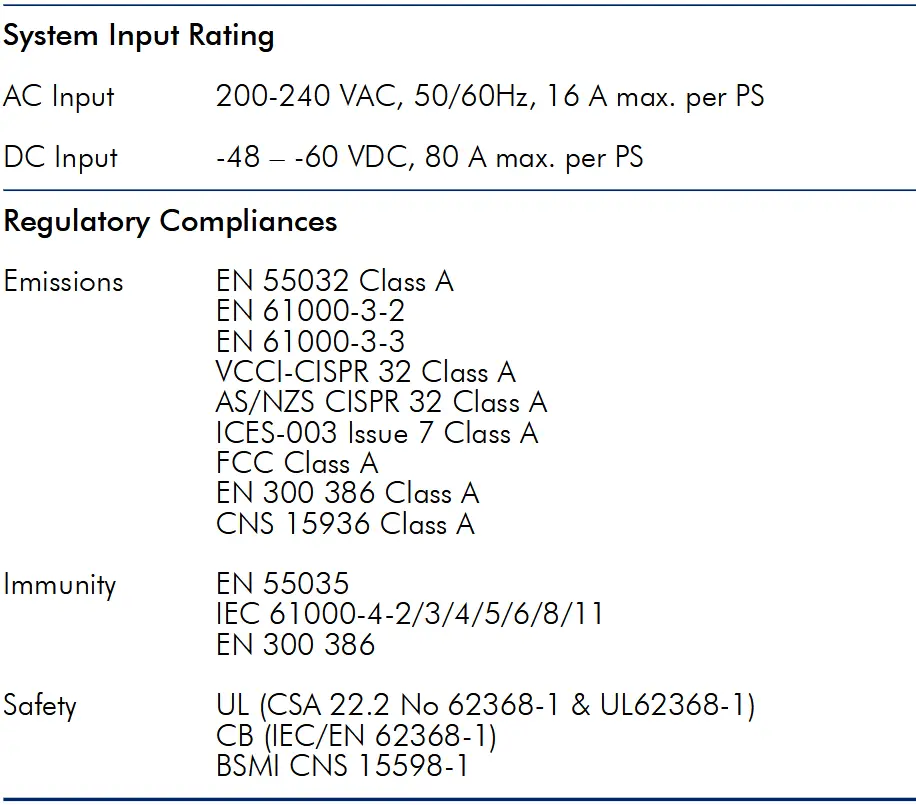
Documenti / Risorse
 |
Switch Ethernet per data center Edge Core AIS800-64O [pdf] Guida utente AIS800-64O, AIS800-64O Switch Ethernet per data center, AIS800-64O, Switch Ethernet per data center, Switch Ethernet per centro, Switch Ethernet, Switch |
